发票机的使用方法
- 格式:doc
- 大小:10.85 KB
- 文档页数:2

5)、票据打印机维护说明A、机器示意图●前视图a●前视图b●后视图B 、链式纸装纸● 检查送纸调杆的位置,如图1所示将送纸调杆调节到上部,并确认在链式纸图标的位置● 将待打印的穿孔打印纸放置在打印机后面(打印机纸槽内),打印纸的放置,高度要低于打印机● 上纸前请按图 3 所示,将间距调杆调节至2或3上● 为了调节链式纸夹的位置,首先按图4箭头所示向上释放纸夹锁杆。
(当向下压纸夹锁杆时,链式纸夹会被锁住)● 如图5所示,打印机后有左右两个纸夹为了支撑打印纸,中间有一个进纸支撑块,以上三个部件可以左右移动。
● 将左侧链式纸夹移动到打印机背后箭头所指的装置位置锁紧纸夹锁杆,右边纸夹移动到适合的位置(根据打印指的宽度调节位置),同时将支撑块移到两个纸夹的中间。
●按照图6箭头方向打开纸夹,将链式票据纸上下两联穿过打印机背后的装纸分割轴,再合并整齐,装入链式纸夹内●如图7所示,对齐两边纸孔装上打印纸,(注意:图7.中只有中间标有“〇”的一个是正确的,其余标“X”的均为打印纸孔没有对准链齿,装纸位置不正确。
)合上纸夹,再次检查打印纸孔是否对准链齿(如果没有对准,在走纸时可能会导致打印纸撕开或卡住),锁紧右侧纸夹锁杆●打开前维护门开启打印机电源开关,打印机会发出鸣响,指示没有装入打印纸,缺纸灯闪亮。
按“装纸/ 退纸”键(按键在控制面板上),打印机会自动装入打印纸至打印起始位置。
C、安装回收纸轴及引导纸●准备一张引导纸:宽度大于票据的宽度(190mm),小于纸轴的宽度(210mm),长度大于两张票据纸的长度之和(280mm)●在引导纸一端贴双面胶,如图所示●撕开双面胶,将引导纸与纸轴相粘,如图所示●按图所示箭头方向拉动弹簧,将引导纸轴套在纸轴位上,纸轴位两端的定位轴正好没入纸轴内,D、换纸完成●打印一张WINDOWS测试页,测试页纸张设置为9 1/5 x 5 1/2 英寸●打印完成,打印机自动送纸●等待10秒钟,票据纸将自动退至下一张的打印位置●此时将引导纸另一端黏贴双面胶带,如图示●撕去胶带,将引导纸如图示方向绕过摆动架与刚才打印的票据纸测试页的第二联(回收联)粘连,建议粘连时引导纸在下●控制电路板上电,纸轴转动,引导纸自动收紧●关闭前维护门,关闭时将测试页第一联穿过前维护门上的切纸刀出纸口●锁紧锁扣,装纸完成E、固件升级(打印机版本刷新)●PC机已经正确安装ZY-NX500驱动程序,连接USB电缆●关闭打印机电源●字车推到左墙,调节杆抬到最高,释放杆调在平推纸位置●同时按住【联机】【换行】【进/退纸】三个键,开启打印机电源,直到联机灯闪烁●运行软件zyPrinterUpdata.exe (升级目录内可执行文件)●在下拉框中选择升级软件版本(升级版本位于升级目录内的UPDATE目录内)●按升级按钮,等待15秒左右完成。

“银龙”牌ZZL-858税控发票机操作流程一、销售1、1启用新发票卷权限锁拨至“销售”档,登录(默认用户代码00、密码000000 ),按“功能”键进入功能选择,按“5”,选择“启用新发票卷”,然后根据提示进行操作。
注意:输入发票号码时,一定要注意发票号码准确无误,同时发票号必须满18位。
1、2安装发票卷结合“进纸调节”中的“进纸”、“退纸”和“黑标定位”功能来安装发票。
1、3开票权限锁拨至“销售”档,登录,屏幕显示当前发票号码及时间,开票的按键流程如下:部门?—数量?—“现金/确认”—单价?—“现金/确认”—合计—输入实收款—“现金/确认”—显示“按确认键输入客户名称”—“现金/确认”—输入客户名称—“现金/确认”,开始打印发票。
注意:核对机打号和原始印刷号必需一致。
每张发票最多能打9笔项目,并且总金额不能大于人民币:999,999.99。
1、4退票、废票、错票和定额发票“退票”是指所设计的服务在发票开出后被取消或因发票受票人、服务项目、金额等内容有误而需要做退还处理的发票;“废票”是指空白的发票因污渍等原因造成不能再打印的发票;“错票”是指机打发票号与印刷发票号不一致的发票。
权限锁拨至“销售”,登录,按“功能”键进入菜单,根据需要选择:a、退票登记:按“1”进入根据提示进行退票操作。
b、废票登记:按“2”进入根据提示进行退票操作。
c、错票登记:按“3”进入根据提示进行退票操作。
注意:若是打印未完成的发票作退票处理,处理完成后用黑标定位功能确定下一张发票的打印位置。
错票或废票登记后,输入发票当前号码时,请仔细确认,以免造成下一张错票。
二、报数、授权2、1报数权限锁拨至“税务”档,插入工作卡(注意有芯片的一面向上) ,选择报数,显示“正在报数,请稍候…”报数完毕后会显示“报数写卡成功”。
注意:提示“正在报数,请稍候…”过程中,其等待时间,由用户开票量的多少决定,其间过程时间过长,请耐心等待,千万不要关机;确保在当天未开发票之前做报数操作。
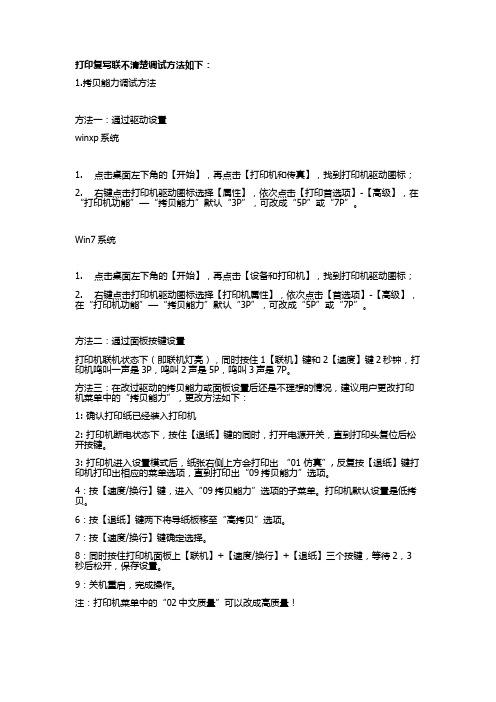
打印复写联不清楚调试方法如下:1.拷贝能力调试方法方法一:通过驱动设置winxp系统1. 点击桌面左下角的【开始】,再点击【打印机和传真】,找到打印机驱动图标;2. 右键点击打印机驱动图标选择【属性】,依次点击【打印首选项】-【高级】,在“打印机功能”—“拷贝能力”默认“3P”,可改成“5P”或“7P”。
Win7系统1. 点击桌面左下角的【开始】,再点击【设备和打印机】,找到打印机驱动图标;2. 右键点击打印机驱动图标选择【打印机属性】,依次点击【首选项】-【高级】,在“打印机功能”—“拷贝能力”默认“3P”,可改成“5P”或“7P”。
方法二:通过面板按键设置打印机联机状态下(即联机灯亮),同时按住1【联机】键和2【速度】键2秒钟,打印机鸣叫一声是3P,鸣叫2声是5P,鸣叫3声是7P。
方法三:在改过驱动的拷贝能力或面板设置后还是不理想的情况,建议用户更改打印机菜单中的“拷贝能力”,更改方法如下:1: 确认打印纸已经装入打印机2: 打印机断电状态下,按住【退纸】键的同时,打开电源开关,直到打印头复位后松开按键。
3: 打印机进入设置模式后,纸张右侧上方会打印出“01 仿真”, 反复按【退纸】键打印机打印出相应的菜单选项,直到打印出“09拷贝能力”选项。
4:按【速度/换行】键,进入“09拷贝能力”选项的子菜单。
打印机默认设置是低拷贝。
6:按【退纸】键两下将导纸板移至“高拷贝”选项。
7:按【速度/换行】键确定选择。
8:同时按住打印机面板上【联机】+【速度/换行】+【退纸】三个按键,等待2,3秒后松开,保存设置。
9:关机重启,完成操作。
注:打印机菜单中的“02中文质量”可以改成高质量!如打印效果仍不够清楚,可将打印机菜单中的“10双重打印”改成打开!2.高质量调试方法1: 确认打印纸已经装入打印机。
2: 打印机断电状态下,按住【退纸】键的同时,打开电源开关,直到打印头复位后松开按键。
3: 打印机进入设置模式后,纸张右侧上方会打印出“01 仿真”, 反复按【退纸】键打印机打印出相应的菜单选项,直到打印出“02中文质量”选项。

针式打印机电子发票打印设置操作手册
PDF应用软件要求:Adobe Reader 9.0版本以上
一、打印基本设置:
1、打印机进纸方向:竖向(纵向)进纸
2、纸张来源:A5
3、页面缩放方式:缩小到可打印区域
4、按照PDF页面大小选择纸张来源【勾选】
5、打印设置:打印质量选:360*180dpi / 半色调选:特大单元
6、进纸位置须离左侧15厘米左右
二、设置操作步骤:
1、打开【我的电脑】,打开【控制面板】;如图1
图1
2、打开【打印机和其他硬件】,打开【查看安装的打印机或传真打印机】如图2、图3
图2
图3
3、右键点需要设置的打印机驱动,并点【属性】,并点击【打印首选项】按钮;如图
4、图5
图4
图5
4、点击【高级】按钮,并进行打印机设置:纸张规格:A5/打印质量:360x180
dots per inch/半色调:特大单元;即完成打印机设置。
如图6
图6
5、打开Adobe Reader,点“文件” “打印”进入打印设置页面,
勾选“按照PDF页面大小选择纸张来源”,页面缩放方式选“缩小到可打印区域”;如图7
图7。


凭证装订机使用方法
凭证装订机是一种用于装订文件、发票、收据等凭证的办公设备。
以下是凭证装订机的基本使用方法:
1. 准备工作:提前将需要装订的凭证整理好,确保文件的顺序正确。
2. 调整装订机设置:根据需要装订的凭证尺寸,调整装订机的纸张厚度和装订力度。
3. 打孔:将凭证放置在装订机的打孔区域,确保凭证的边缘与打孔区域对齐。
使用装订机的把手或按键,将凭证打孔。
4. 装订:将装订材料(如塑料装订圈)放入装订机的装订孔中,确保装订材料的开口部分朝向正确。
然后按下装订机的装订按钮或将把手按下,完成装订。
5. 完成:将装订好的凭证取出,检查装订效果是否满意。
如有需要,可以进行后续处理,如修整边缘、加贴标签等。
需要注意的是,在使用凭证装订机时,应当按照设备的使用说明操作,并确保安全操作。
如果不熟悉操作步骤,建议先阅读设备的说明书或寻求专业人士的指导。
税控发票机操作方法税控发票机是一种用于开具税务发票的机器设备,广泛应用于各行各业。
它的使用简单方便,但对于初次接触的人来说可能还是会感到有些困惑。
下面就是税控发票机的操作方法,希望能够帮助大家更加熟悉和了解税控发票机的使用。
1.开机:按下发票机的电源按钮,等待片刻,等待开机。
2.登录:进入税控发票机系统之后,首先需要进行登录操作。
根据具体发票机的型号不同,可以通过刷卡、输入密码或者使用指纹识别等方式进行登录。
3.选择票种:税控发票机支持多种票据类型,例如增值税专用发票、增值税普通发票、机动车销售统一发票等。
根据需要选择相应的票种。
5.打印发票:填写完票面信息后,可以选择打印发票。
根据具体的发票机型号不同,可以通过按下打印按钮、点击确认按钮或者通过其他的方式打印发票。
6.存档备份:打印完发票后,需要将发票的信息进行存档备份。
通常,税控发票机会自动将发票信息存储到内部的存储设备中,但为了安全起见,可以额外将发票信息进行备份,以免遗失。
7.关机:当不再需要使用税控发票机时,可以进行关机操作。
按下电源按钮,等待发票机彻底关闭。
上述是税控发票机的基本操作步骤,不同型号的发票机可能会有一些细微的差异。
1.发票机的操作界面可能会略有不同,但基本的操作流程大同小异。
根据具体的发票机型号,可以参考发票机提供的使用手册进行操作。
2.在填写票面信息时,务必要确保信息的准确性。
发票是一种法定的凭证,错误的信息可能会导致发票的无效。
3.在打印发票前,可以预览票面信息,确保无误后再进行打印操作。
这样可以避免因为信息错误而浪费纸张。
4.在使用发票机的过程中,应注意保持机器的清洁和正常的工作状态。
定期进行机器的维护和保养,以保证发票机的正常运行。
5.在发票机的存档备份过程中,应注意保护好备份的信息,防止信息泄露或者丢失。
综上所述,税控发票机的操作方法并不复杂,只需要按照一定的顺序进行操作即可。
熟悉并掌握这些操作方法有助于提高工作效率,准确开具发票。
发票机的使用流程
1. 开启发票机
- 插入发票纸
- 连接电源
- 打开电源开关
2. 设置发票机参数
- 进入发票机设置界面
- 设置纸张大小和类型
- 设置发票号码起始值
- 设置税率
3. 税控盘开票
- 选择开票功能
- 输入购买方信息
- 输入销售商品名称和数量
- 输入销售金额
- 确认开票信息
4. 打印发票
- 确认发票是否正确
- 点击打印按钮
- 确认打印机是否正常工作
- 检查打印发票的质量和条码
5. 保存和打印发票记录
- 确认发票记录保存到发票机中
- 打印一份发票记录
- 检查打印的发票记录的完整性和准确性
6. 退票处理
- 选择退票功能
- 输入退票原因
- 输入退票金额
- 确认退票信息
7. 密码管理
- 设置管理员密码
- 设置操作员密码
- 定期更换密码
8. 发票机日常维护
- 清洁发票机内外部分
- 定期更换发票纸
- 定期清理发票机内部灰尘
- 定期检查发票机打印质量
- 备份发票记录
以上是发票机的使用流程,通过按照以上步骤进行操作,您可以高效地使用发票机完成发票的开具、打印、退票等功能,并进行日常的维护和管理。
请根据实际情况操作,并注意保护好发票机的安全性和准确性。
•文档字数:165。
使用说明
注:此为开机空闲状态,各项操作由此开始
(如图一)所示
一:打印
1:在空闲状态直接将票正面朝下反面朝上放在入票口打印机将会自动运转,这时手持票轻轻往里一推即可。
如图二所示
(图二)
2:本机有两种价格计算方式,第一种:按金额1出现您需要调的上车时间(年、月、日、钟点)您可以按+或-移动光标调试,再按里程出现金额、公里,电调、等候时间,如图三所示(图三)
第二种:按金额2移动光标左右键就可调您所需的金额和等候
时间,(如图四)
再按里程键出现(图五)
这时按+号打印是滚动车号,按-号打印是固定车号,打票完成。
二:车号、时钟、附加税的变更
1:空闲状态下按(设置)键进入主机设置选项,光标在第1个方格里,
如(图六)
再按设置键出现(图七)
您可以移动光标调所需要用的多少组号码,比如图七0—10这11
组号码是您想用的,以此类推。
2:在空闲状态下按(设置)键,再按上纸键进入第二项,系统时间如(图八)(
再按设注意!这时进同时按住金额1和里程键入下一个页面,如(图十)
一般顺序是单位、电话、车号、证号、字体这样以此类推下来,最后调完字体同时按住金额2和里程键返回即可!记住:在最后在打印时,按-号出票就是您刚才所调的号码!
3:调整时间和设置加税都是以此类推。
三:换色带
将背面下方的两个螺丝拧下,打开正面下半的盖子,小心取出色带,不要用硬物来撬,以免损坏打印机,谢谢合作!。
发票机的使用方法
发票机的使用方法通常如下:
1. 首先,接通发票机的电源,并确保其处于正常工作状态。
2. 打开发票机上的液晶显示屏,通常以按下“开/关”或“开机”按钮来实现。
3. 检查并确保发票机上的打印纸已正确装入。
有些发票机还可能需要将墨盒或碳带装入。
4. 在发票机上找到开票按钮,按下该按钮,通常会显示一个新的发票号码。
5. 输入或选择需要开具的发票信息,例如购买物品的种类、数量和价格等。
6. 确认发票信息的准确性,例如金额、税率和折扣等。
7. 检查发票信息并按下打印按钮,发票机将开始打印发票。
8. 检查打印出的发票,确保发票的内容准确无误。
9. 如果需要开具多张发票,重复步骤5至步骤8。
10. 打印完所有发票后,按下“关/机”或“关机”按钮关闭发票机。
注意事项:
- 在使用发票机之前,应熟悉并了解发票机的基本操作方法和功能。
- 准备好所需的发票内容和信息,以便在开票过程中迅速输入。
- 根据国家或地区的法规要求,确保发票机的正确设置和操作。
- 定期清理发票机的内部和外部,以确保其正常运行。